
Inhaltsverzeichnis:
- Autor John Day [email protected].
- Public 2024-01-30 07:15.
- Zuletzt bearbeitet 2025-01-23 12:52.




Dieses Instructable führt Sie durch den Prozess des "Rippens" von EPROM-Bildern von Ihren Macintosh Plus ROM-Chips und (oder) "Brennen" der Bilder auf neue Chips. Der Vorgang wird grundsätzlich zweimal durchgeführt, um sowohl "hi"- als auch "lo"-ROM-Chips für Ihren Mac Plus zu erstellen.
Diese Dokumentation hat die folgenden Anwendungen:
- Erstellen Sie Ersatz-ROM-Chips / seltene ROM-Chips
- Sichern Sie vorhandene oder einzigartige ROM-Chips
- ROM-Chips online verkaufen
Ich habe dieses Instructable erstellt, nachdem ich schlechte ROMs als Hauptursache für einen sehr seltsamen Fehler auf meinem Macintosh Plus identifiziert hatte.
Dieses Handbuch gilt auch für Macintosh 128K und Macintosh 512(k, e).
Lieferungen:
Sie müssen die folgenden Materialien zur Hand haben, um fortzufahren:
- TL866 oder TL866II oder TL866II+ (Amazon)
- Zugriff auf einen Windows-PC (Linux & MacOS unterstützt, aber in diesem Handbuch nicht gezeigt)
- Mindestens 2x 27C512 28DIP-Chips (eBay) (Aliexpress)
- Macintosh-ROM-Chips (optional)
- Macintosh-ROM-Image-Dateien (semi-optional)
Schritt 1: RIP-ROM WHA?
Lassen Sie uns über das "Rippen" von ROM-Images von physischen Chips sprechen. Der Einfachheit halber werde ich den Prozess des Rippens von ROM-Images unter Windows beschreiben, da dies der einfachste Prozess mit dem TL866II+ ist. Unter Linux und Mac OS ist dies jedoch mit mehr Aufwand möglich.
Es sollte beachtet werden, dass diese Anleitung nicht behandelt, wie Sie Ihre ROM-Chips physisch deinstallieren oder installieren, aber bitte haben Sie Verständnis dafür, dass das Entfernen und Installieren von ROM-Chips ein heikler Prozess sein sollte. Wenn die Metallstifte beschädigt sind, kann Ihr ROM-Chip zu einem interessanten Müll werden.
Was ist ein "ROM"-Chip?
Auf der technischen Seite ist ROM "Read Only Memory" - zwei physische Computerchips, die auf Ihrem Macintosh Plus-Logicboard installiert sind und Befehle an die CPU ausgeben. Der Speicher in den ROM-Chips ist so programmiert, dass er wichtige Anweisungen wie das Laden des Betriebssystems von der Festplatte und vieles mehr ausgibt.
Was bedeutet es, ein ROM-Image zu "rippen"?
Beim Rippen von ROM wird der gesamte ROM-Chipspeicher auf Ihren Computer gelesen. Sie benötigen ein Image eines vorhandenen Arbeits-ROMs, um neue Ersatzchips herzustellen. Wenn Sie keine funktionierenden ROM-Chips haben oder lieber eine Kopie herunterladen möchten, finden Sie viele beliebte ROMs auf der "Macintosh Repository"-Website - eine großartige Ressource für die Community (Direkter Download-Link). Ich hoste auch ROMs, die ich von meinen eigenen Chips in GitHub gezogen habe, die Sie im nächsten Abschnitt verlinkt finden.
Wenn der Begriff "Bild" verwendet wird, kann man sich metaphorisch einen "Schnappschuss" des gesamten ROM-Chip-Speichers vorstellen. Sie können den Vorgang wie eine Fotokopie betrachten. Wenn wir die Kopie des ROM-Chip-Speichers mit dem TL866II+-Programmierer erstellen, wird dies als "Ripping" bezeichnet.
Wie rippe ich ein ROM-Image?
Beginnen Sie mit dem Herunterladen der entsprechenden Windows-Software für Ihren TL866II+. Wenn Sie den TL866II+ gekauft haben, der von dem bei Amazon erhältlichen und im Zubehörbereich verlinkten Unternehmen hergestellt wird, können Sie die benötigte Software von hier auf der Autoelectric-Website herunterladen.
Schritt 2: Es ist Zeit zum Rippen



Sobald Sie die Software haben, die Sie für Ihren TL866II+ (oder TL866 / TL866II) benötigen und bestätigt haben, dass Ihr Programmierer erkannt wird, können Sie mit dem Lesen oder "Rippen" von ROM-Images von Ihren beiden ROM-Chips fortfahren, was in diesem Schritt behandelt wird.
Screenshots in diesem Abschnitt veranschaulichen die Software für den TL866II+, aber sie ist für andere Modelle sehr vergleichbar.
Stellen Sie sicher, dass Ihr Gerät erkannt wird
Aus irgendeinem Grund funktioniert Ihr System möglicherweise nicht gut mit Treibern und Software. Wenn Sie die Programmiersoftware unter Windows öffnen, stellen Sie sicher, dass die Meldung "1 Programmierer verbunden" angezeigt wird.
Wählen Sie Ihren Chip
Die TL866II+ Totes unterstützen über 15000 Chips! Tolle! Aber… im Moment nicht wichtig; wir müssen nur einen Chiptyp unterstützen; der "AM27C512 @DIP28". Verwechseln Sie nicht das "AM27C512 @DIP28" mit dem "AM27512" - man hat ein "C" und eines nicht.
- Deaktivieren Sie die Optionen "Pin Detect" und "Check ID" in der unteren linken Ecke
- Klicken Sie oben auf die Schaltfläche "READ" oder wählen Sie "Device" -> "Read" aus der Menüleiste.
- Klicken Sie im folgenden Popup auf "LESEN".
- Verwenden Sie die ~5 Sekunden, die der Programmierer braucht, um Ihren ROM-Chip zu lesen, um darüber nachzudenken, wie ordentlich das ist.
- Voila! Sie haben ein ROM-Image … richtig? Vielleicht?
Überprüfen des ROM-Images
Zu Beginn sollten Sie keine Seite voller "FF" sehen - wenn Sie dies getan haben, haben Sie entweder Ihren Chip falsch eingesetzt oder Ihr ROM-Chip ist tot. Es ist auch möglich, dass Sie den falschen Chip ausgewählt haben. In diesem Fall sollten Sie über Ihren Fehler nachdenken, bevor Sie ihn korrigieren. Ich habe einen Screenshot eines gültigen ROM-Chips angehängt; Ihre kann je nach ROM-Version oder Image variieren.
Wenn Sie die ROM-Version kennen, die Sie haben (es gibt A, B und C, wobei "C" die neueste für den Mac Plus ist), können Sie das Bild einfach mit einem aus dem Macintosh-Repository heruntergeladenen ROM vergleichen. Ich habe auch meine eigenen ROM-Images bereitgestellt, getrennt in "hi" und "lo", die auf meinem GitHub verfügbar sind.
Speichern Sie Ihr ROM-Image
Klicken Sie einfach auf die Schaltfläche Speichern oder wählen Sie "Datei" -> "SPEICHERN" aus dem Menü und speichern Sie die Ausgabe an einem einprägsamen Ort auf Ihrem Computer; Sie benötigen diese Datei, um auf einen neuen Chip zu brennen.
Wiederholen Sie den in diesem Schritt beschriebenen Vorgang für Ihre beiden ROM-Chips.
Schritt 3: Brennen von ROMs


Ein ROM zu brennen bedeutet einfach, das ROM-Image zu "schreiben", das wir von Ihren Chips gerippt oder auf neue Chips heruntergeladen haben. Wenn Sie kein ROM-Image von Ihrem Chip gerippt haben, finden Sie die Images auf meinem Github sowie im Macintosh Repository hier.
Änderungen der Programmiersoftware
- Klicken Sie oben auf "Select IC" oder klicken Sie im Menü auf "Select IC" -> "Search & Select" und ändern Sie dann den Chip auf "AM27C512 @DIP28".
-
Wenn Sie das ROM-Image aus den vorherigen Schritten nicht in Ihrem Programmierer haben, klicken Sie einfach oben auf die Schaltfläche "ÖFFNEN" oder im Menü auf "Datei" -> "Öffnen" und wählen Sie das erste der beiden Bilder aus, die Sie in gespeichert haben den vorherigen Schritt oder die entsprechenden ROM-Dateien, die aus dem Macintosh-Repository heruntergeladen wurden.
Wenn Sie die ROM-Dateien aus dem Macintosh Repository verwenden, gibt es zusätzliche Schritte, die in der sofortigen Veröffentlichung dieses Instructable nicht behandelt werden
- Klicken Sie oben auf "PROG" oder im Menü auf "Gerät" -> "Programm" und im folgenden Bildschirm auf "Programm".
- Wiederholen Sie diesen Vorgang für die ROM-Chips "hi" und "lo".
Das war es! Sie können das ROM-Image vom neuen Chip laden oder "rippen" und es mit dem ROM-Image vergleichen, das Sie in Ihren Programmierer geladen haben, oder es einfach wieder auf Ihrem Macintosh Plus installieren und einen Teststart durchführen.
Mit diesem neuen Verfahren kannst du unseren Freunden helfen oder sogar ROM-Chips verkaufen!
Empfohlen:
So erstellen Sie eine einfache Nintendo LABO-Zielübung – wikiHow

So erstellen Sie eine einfache Nintendo LABO-Zielübung: Meine Schwester und ich haben kürzlich einen Nintendo Switch gekauft. Natürlich haben wir auch ein paar Spiele dazu. Und einer davon war das Nintendo LABO Variety Kit. Dann bin ich schließlich über die Toy-Con-Garage gestolpert. Ich habe einiges ausprobiert und da habe ich
So erstellen Sie ein Microbit-Spiel: 7 Schritte

So erstellen Sie ein Microbit-Spiel: Hai-Freunde, In dieser Lektion werde ich Ihnen beibringen, wie Sie ein Spiel in Tinkercad mit der neuen speziellen Komponente Microbit erstellen
Zwei Möglichkeiten, eine Zeichen-App zu erstellen – wikiHow

Zwei Möglichkeiten, eine Zeichen-App zu erstellen: Ich weiß, dass diese Zeichen-App nur einen 5x5-Pixel-Bildschirm hat, also kann man wirklich nicht viel machen, aber es macht trotzdem Spaß
So erstellen Sie eine 4G LTE Doppel-BiQuade-Antenne in einfachen Schritten: 3 Schritte

So erstellen Sie eine 4G LTE-Doppel-BiQuade-Antenne Einfache Schritte: Die meiste Zeit, in der ich konfrontiert war, habe ich keine gute Signalstärke für meine täglichen Arbeiten. So. Ich suche und probiere verschiedene Antennentypen aus, aber es funktioniert nicht. Nach verschwendeter Zeit habe ich eine Antenne gefunden, die ich hoffentlich herstellen und testen kann, weil sie vom Bauprinzip nicht
Windows zu einem Macintosh!: 4 Schritte
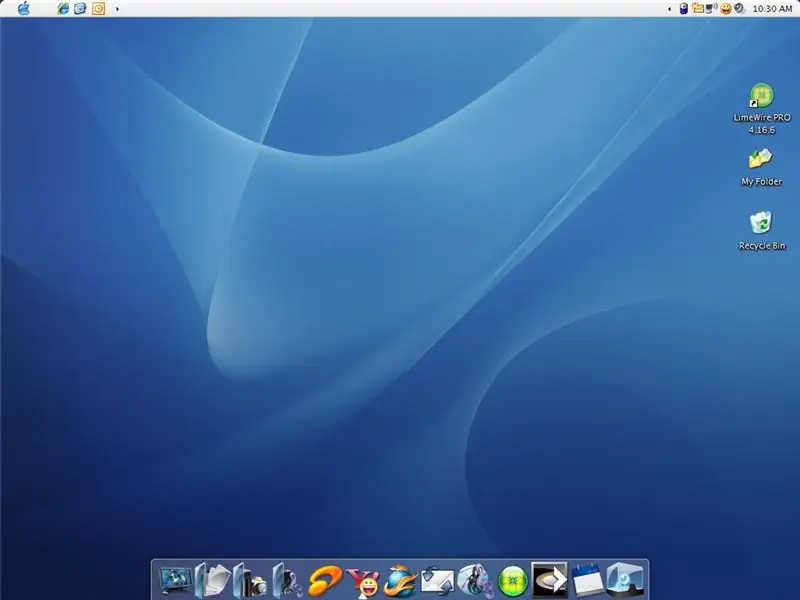
Windows to a Macintosh!: Möchten Sie das Aussehen von OS X auf Ihrem Windows-PC? Ich habe es getan, also habe ich mich an die Arbeit gemacht, danke Lifehacker!UPDATE: Um den Namen des Papierkorbs in Papierkorb wie auf dem Macintosh zu ändern, siehe diese Seite
